iPhone ve Bilgisayarda iCloud E-postası Nasıl Sıfırlanır [2022]
Apple kimliğiniz varsa, Apple’da bir E-posta hesabınız vardır. Birçok yeni ve hatta mevcut Apple kullanıcısı, bir iCloud E-posta adresine sahip olduklarının farkındadır. iCloud E-postanız, istediğiniz zaman, istediğiniz yerde tüm cihazlarınızda çeşitli Apple hizmetlerinde kolayca çalışmanıza olanak tanır.
Ama biliyor musun iPhone ve bilgisayarda iCloud Email nasıl sıfırlanır? Aslında, çok kolay. Bu yazıda size göstereceğiz iPhone ve PC bilgisayarında iCloud Email nasıl sıfırlanır iCloud E-posta ile ilgili bazı yararlı püf noktalarının yanı sıra.
Apple Kimliğinizi unuttuysanız veya ikinci el bir iPhone’unuz olduğu için sizde yoksa, iPhone’unuzu Apple Kimliği olmadan sıfırlayın.
- Bölüm 1: iCloud E-postası nedir?
- Bölüm 2: iPhone ve Bilgisayarda iCloud E-postası Nasıl Sıfırlanır
- Bölüm 3: Yararlı iCloud E-posta Püf Noktaları
Bölüm 1: iCloud E-postası nedir?
iCloud E-posta, Apple tarafından sağlanan ve E-postanız için 5 GB depolama alanı sağlayan ücretsiz bir E-posta hizmetidir, eksi iCloud hesabınızda saklanan veriler için sahip olduğunuz depolama alanı miktarı. İnternet tarayıcınız ve herhangi bir işletim sisteminde kolayca kurulabilen IMAP üzerinden erişilebilir.
Web postasının arayüzü, E-posta düzenlemesine yardımcı olacak ve üretkenliği artıracak herhangi bir E-posta etiketleme özelliğine veya başka araçlara sahip değildir. Ayrıca aynı anda yalnızca bir iCloud E-posta hesabına erişebilirsiniz.
Bölüm 2: iPhone ve Bilgisayarda iCloud E-postası Nasıl Sıfırlanır
Yapmanın iki yolu var iCloud E-postasını sıfırla – iPhone veya bilgisayarda. Hareketlilik size şu seçeneği sunar: iCloud E-postasını sıfırla hareket halindeyken güvenlik nedeniyle. iPhone’unuz için iCloud e-postanız yoksa, şunu da deneyebilirsiniz. iCloud kaldırma çözümler iCloud aktivasyonunu atla iPhone’unuzu kilitleyin.
İPhone’da iCloud E-postasını Sıfırla
Adım 1. iPhone’unuzda üzerine dokunun. Ayarlar şeyleri başlatmak için.
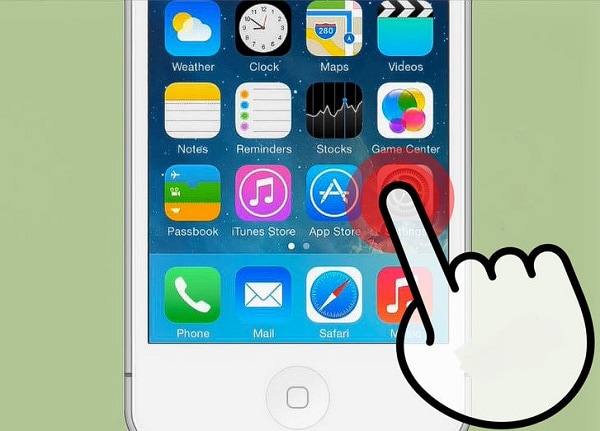
Adım 2. İçeri girdikten sonra Ayarlar pencereyi bulun ve tıklayın iCloud .
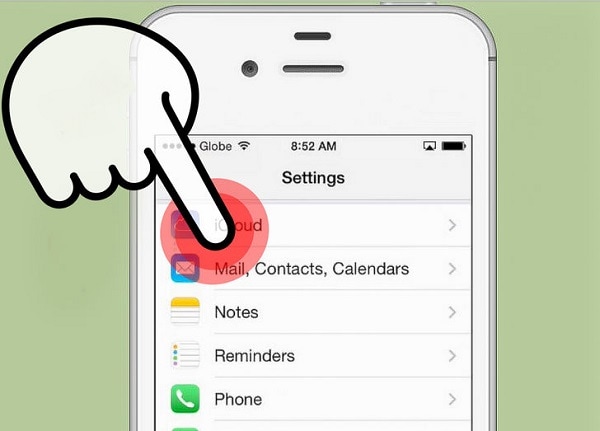
Adım 3. Pencerenin sonuna doğru ilerleyin ve üzerine tıklayın. Hesabı sil .
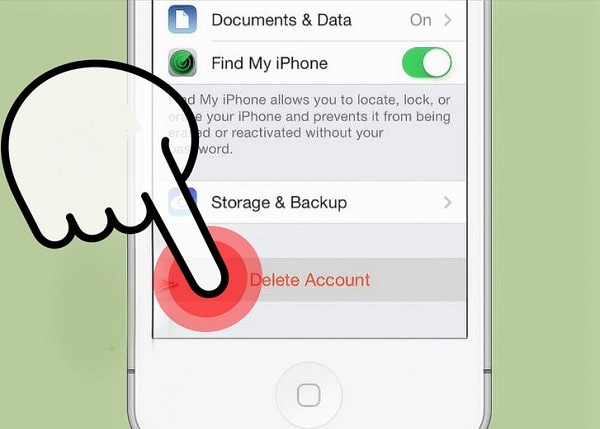
Adım 4. Seçiminizi onaylamak için üzerine tıklayın. Sil. Bunun, Fotoğraf Yayınınızdaki tüm fotoğraflarınızı sileceğini unutmayın.
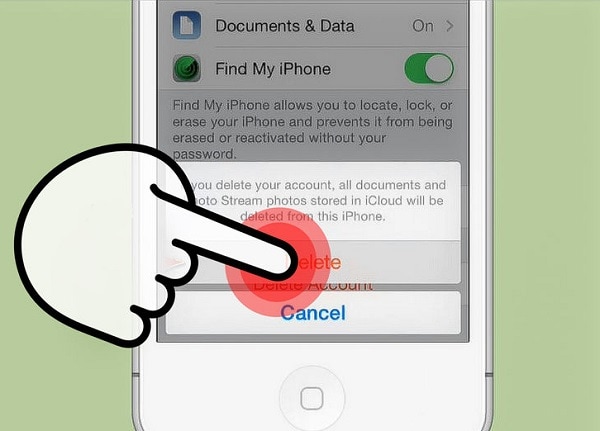
Adım 5. Telefonunuz daha sonra iCloud Safari verilerinizle ve iPhone’unuzdaki kişilerinizle ne yapmak istediğinizi seçmenizi isteyecektir. Bunları iPhone’unuzda saklamak için, üzerine tıklayın. İPhone’uma devam et ve bunları cihazınızdan silmek için üzerine dokunun. IPhone’umdan sil .
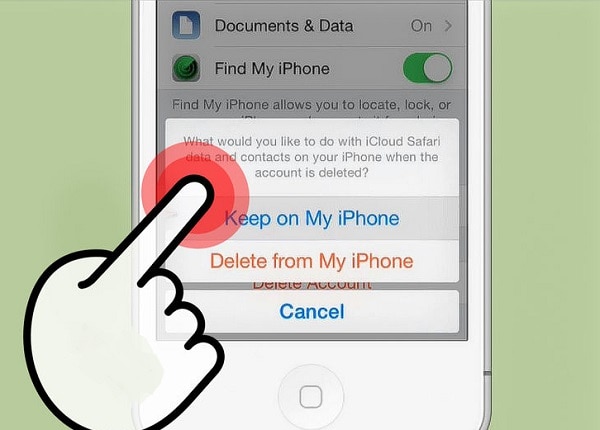
Adım 6. Telefonunuz bittiğinde, geri dönün ve üzerine tıklayın. iCloud .
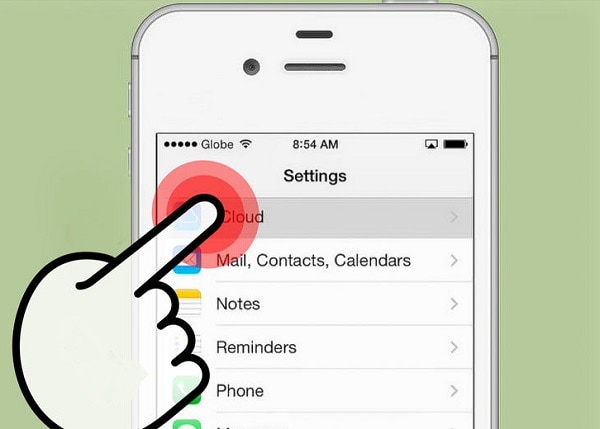
7. Adım. Yeni bir iCloud E-posta hesabı oluşturmak için gereken bilgileri girin. Tıklamak Oturum aç işin bittiğinde.

8. Adım. iCloud Safari verilerinizi ve kişilerinizi yeni iCloud E-postanız ile birleştirmek için, üzerine tıklayın. gitmek. Üzerine dokunun Birleştirme temiz bir iCloud E-postası ile başlamak istiyorsanız.
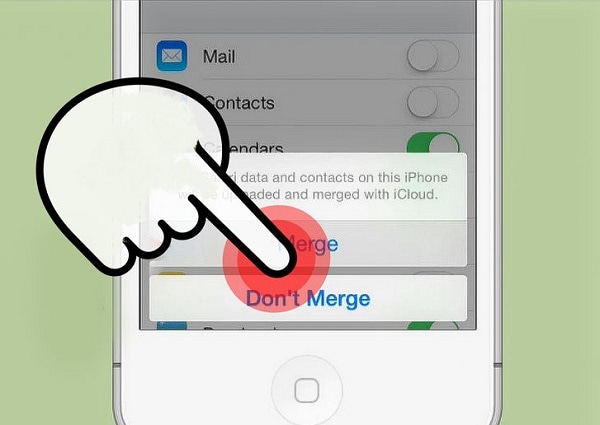
Adım 9. iCloud’un iPhone’unuzda Konum Servislerini kullanmasına izin vermek için OK. kullanmanız gerektiğinde bu çok kullanışlıdır. IPhone’umu Bul özelliği, cihazınızı kaybetmeniz durumunda.
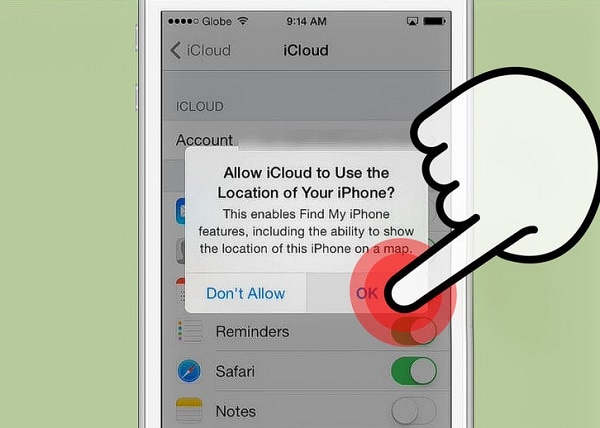
Bilgisayarda iCloud E-postasını Sıfırla
Içine git Apple ID yönetin web sitesi ve hesabınıza giriş yapın. İçeri girdikten sonra üzerine tıklayın Apple ID yönetin düğmesine basın.
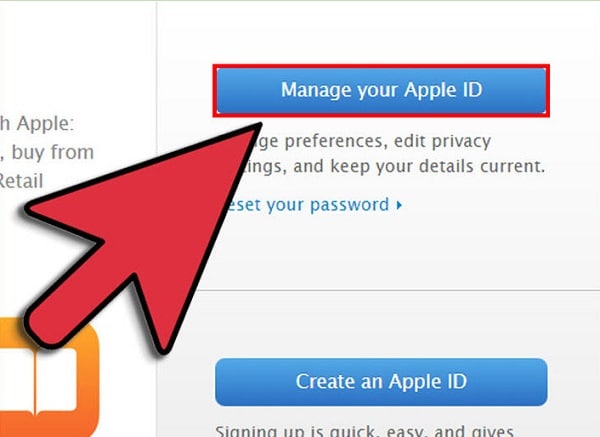
Bul Apple Kimliği ve Birincil E-posta Adresi bölüm. Yeni bir iCloud E-postası almak üzere ayrıntıları değiştirmek için Düzenle bağlantı. Yeni iCloud E-postanızın olmasını istediğiniz yeni bilgileri girin.
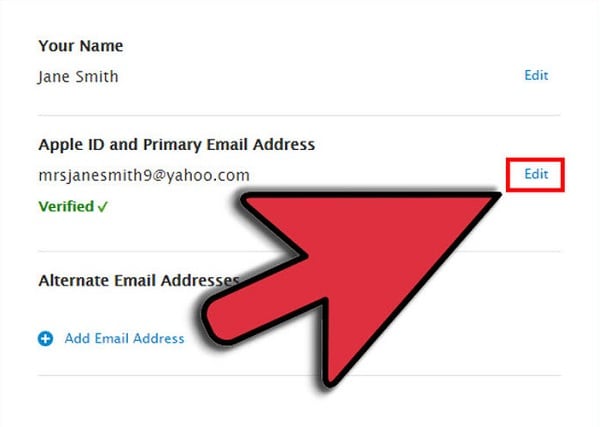
Apple, işleminizi onaylamak için size bir kimlik doğrulama E-postası gönderecektir. Bunu tıklayarak onaylayın Şimdi doğrula > söz konusu e-postada sağlanan bağlantı.
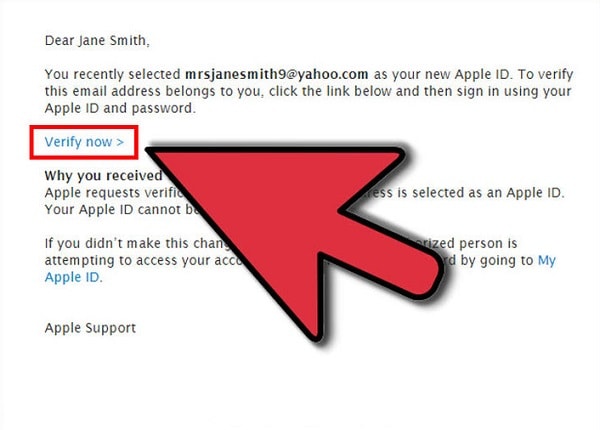
Bölüm 3: Yararlı iCloud E-posta Püf Noktaları
iCloud E-postanızla yapabileceğiniz ve birçok kullanıcının bilmediği pek çok numara var. İşte sizi bir iCloud Email süperstarı yapacak bazı şeyler.
iCloud E-postanıza her yerden erişin
İCloud E-postanıza kayıtlı olduğu cihazlar dışındaki herhangi bir cihazdan erişemeyeceğinize dair büyük bir yanılgı var. Aslında, bir internet tarayıcınız olduğu sürece bunu dünyanın her yerinden yapabilirsiniz. iCloud E-postanıza erişmek için iCloud.com Hesabınıza giriş yapmak için herhangi bir internet tarayıcısında Daha sonra E-posta gönderip okuyabileceksiniz.
Tüm cihazlarda çalışacak filtreleme kuralları oluşturun
Mac’inizdeki Mail uygulamasında kurallar oluşturabilirsiniz, ancak filtrelerin çalışması için Mac’inizin sürekli açık olması gerekir. Bu kuralların tüm cihazlarınıza uygulanmasını sağlamak için, bunları iCloud E-postanızda ayarlayın – bu şekilde, gelen E-postalarınız cihazlarınıza ulaşmadan önce bulutta sıralanır. Bu, aygıtlarınızın dağınıklığını ortadan kaldırmak ve Mac’inizi her zaman açık tutmamak için harika bir yoldur.
Etrafta olmadığınızda insanları bilgilendirin
Bu, Mac ve diğer iOS cihazlarındaki Mail uygulamasında eksik olan bir özelliktir. iCloud E-postanızda, insanlara şu anda çalışmadığınızı ve ne zaman döneceğinizi bildirmek için otomatik bir uzakta E-posta ayarlayın. Bu gün ve yaşta, yanıtlanan bir E-posta profesyonelce ve yetersiz olarak kabul edilebileceğinden, müşteriler ve işverenler, mevcut ve potansiyel müşterilerle iyi bir ilişki kurmanıza yardımcı olabilir.
Gelen postayı yönlendir
iCloud E-postanızın birincil hesabınız olmaması ihtimali yüksektir. Bu nedenle, bu E-posta adresine gönderilen E-postaları kaçırmanız daha olasıdır. Önemli olanları kaçırmamak için iCloud’un gelen tüm E-postaları birincil hesabınıza iletebileceği bir kural belirleyebilirsiniz. Ayrıca, artık E-postalar için iki hesabı kontrol etmeniz gerekmeyecek!
iCloud takma adı ayarlayın
iCloud E-postanızda istenmeyen E-postalardan kaçınmak istiyorsanız, bunu yapmanın bir yolu vardır. Bu özellik, haber bültenlerine kaydolurken ve halka açık forumlarda yayınlarken kullanabilmeniz için üç hesap açmanıza olanak tanır.
Apple kullanıcılarının iCloud E-postaları hakkında bilmediği çok şey var. iCloud E-posta hesabınızı daha iyi kullanabilmeniz için bu E-postadan çok şey alacağınızı umuyoruz – iCloud E-postasını değiştirmekten daha etkili kullanmaya kadar.
En son makaleler